در این مقاله به نحوه نصب هکینتاش هانتری روی کامپیوتر می پردازیم

اپل، فرایند نسخهی مانتری را چند سال پیش آغاز کرده است اما هکینتاش از همان ابتدا و از نسخهی بتا روی سیستمهای ویندوزی دیگر قابل نصب بوده است. هکینتاش همان سیستم عامل هک شدهی مک او اس است که مخصوص مک اپل طراحی شده است. در واقع، هکینتاش همان مکینتاش هک شده بوده و بر روی سیستمهای شرکتهای دیگر (به جز اپل) قابل نصب است. هکرها، مک او اس را طوری کرک کردهاند که روی سیستمهای دیگر قابل نصب و اجرا باشد.
برای دانلود فایل نصبی هکینتاش پیشنهاد میکنیم که وارد وب سایت اصلی خود هکینتاش شوید و از آن جا دانلود کنید، اما فایل نصبی هکینتاش در سایتهای دیگر نیز موجود است و از هر جا که بخواهید میتوانید آن را دانلود کنید. در سایت هکینتاش نسخههای مختلف آن از جمله ساخت فلش بوتیبل، نصب در حالت بوت و اجرای مجازی آن وجود دارد که میتوانید آنها را دانلود کنید. اگر از آن دسته از کاربران هستید که دوست دارید سیستم عامل مک یا ویندوز را بصورت اورجینال استفاده کنید میتوانید با خرید مک اپل یا خرید سرفیس مایکروسافت از فروشگاه پارسان می، به خواسته خود برسید.
برای ساختن فلش بوتیبل شدهی مک او اس مانتری نیاز به یک سیستم مک دارید، با داشتن مک و گذراندن مراحل زیر میتوانید به راحتی فلش خود را بوتیبل کنید:
در مرحلهی اول، آخرین نسخهی مک او اس را از اپ استور دانلود کنید.
پس از دانلود، مک خود را خاموش کنید و با استفاده از دکمههای CMD+R به بخش MacOS Utilities وارد شوید.
در نوار بالای صفحه، روی گزینهی Utilities کلیک کنید و گزینهی Terminal را انتخاب کنید.
در صفحهی باز شده دستور csrutil disable را تایپ کنید.
پس از تایپ دستور بالا، مک خود را ریستارت کنید.
در نوار بالای صفحهی اصلی مک، روی گزینهی Disk Utility کلیک کنید تا وارد آن شوید.
فلش خود را انتخاب کنید و فرمت آن را روی Mac OS Extended (Journaled) بگذارید و سپس روی Erase کلیک کنید.
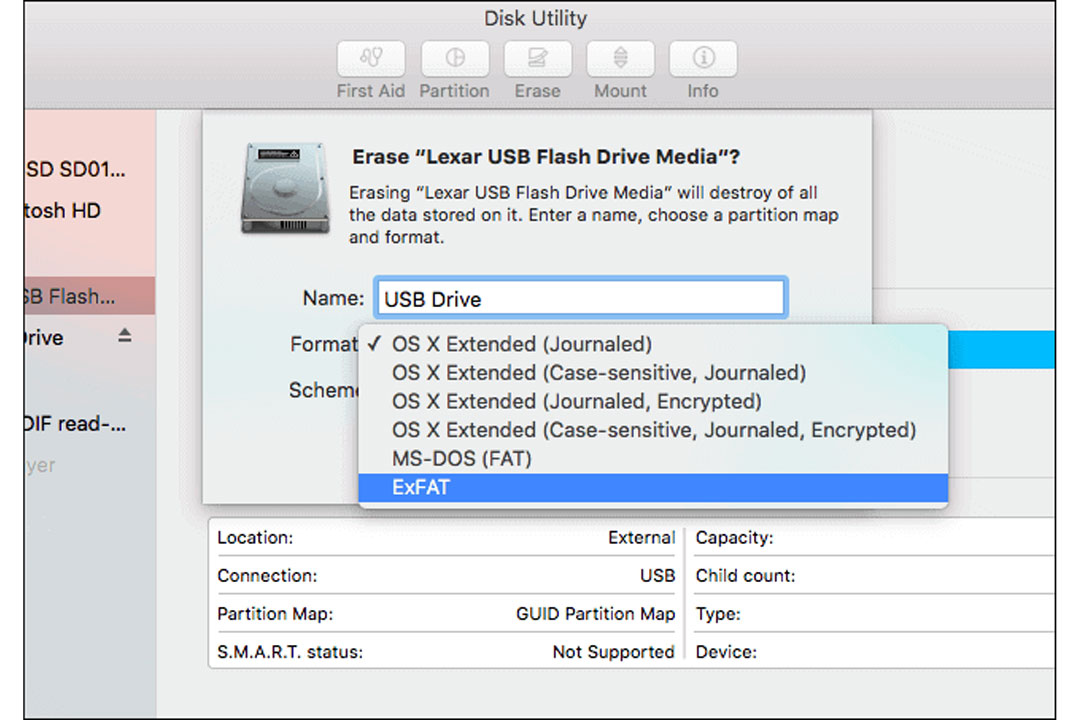
پس از عوض کردن فرمت فلش، نرم افزار Multibeast را دانلود و نصب کنید.
برای بوتیبل کردن فلش خود، کافی است تا یک فلش خالی را به مک خود وصل کنید و با کمک این نرم افزار آخرین نسخه سیستم عامل مک دانلود شده را در آن شناسایی کنید. (در ابتدا آخرین نسخهی مک او اس را از اپ استور دانلود کرده باشید) با انجام این کار فلش شما به راحتی بوتیبل میشود.
فلش بوتیبل شده را به کامپیوتر خود متصل کنید و کامپیوتر را بوت کنید.
پس از بوت کردن کامپیوتر خود، گزینهی Boot macOS Install from Install MacOS را انتخاب کنید.
از این مرحله به بعد فرایند نصب، دقیقا مشابه خود مک است و با گذراندن مراحل مربوطه میتوانید مک را روی کامپیوتر خود نصب کنید.
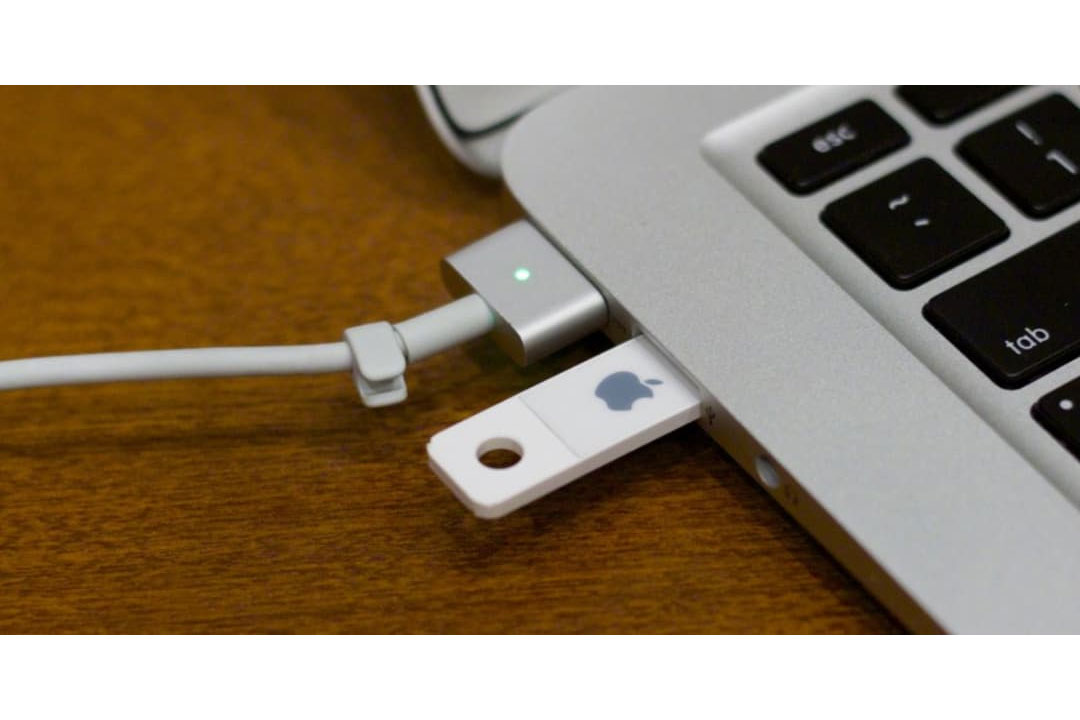
در گام اول که قبلا هم به آن اشاره کردیم، کافی است تا فایل نصبی هکینتاش را از وب سایت خود هکینتاش دانلود کنید.
برای گام بعد، یکی از نرم افزارهای VMware یا Virtualbox را دانلود و نصب کنید.
برای استفاده از نرم افزار VMware لازم است که ابتدا فایل VMware Unluckier را از وب سایت هکینتاش دانلود کنید و در کامپیوتر خود به آن دسترسی Administrator بدهید.
وارد برنامه مجازی ساز خود شوید و با گذراندن مراحل، یک ماشین مجازی بسازید. پس از ساخت ماشین مجازی، فایل نصبی را بر روی فایل ISO هکینتاش که در گام اول دانلود کردید، قرار دهید و آن را اجرا کنید.
فرایند نصب را مانند کامپیوتر مک پیش ببرید و مک را روی کامپیوترتان نصب کنید.
بعد از نصب شدن لازم است تا فایل VMware Tools یا Virtual Box guest additions در ماشین مجازی نصب کنید.
با گذراندن مراحل مربوطه، سیستم عامل مک، روی کامپیوتر شما به صورت مجازی قابل استفاده است.
مقالات بیشتر در پارسان می: